Статья обновлена: 28 июня 2022
ID: 15633
Статья относится к:
- Kaspersky Security Center 13.2 (версия 13.2.0.1511);
- Kaspersky Security Center 13.1 (версия 13.1.0.8324);
- Kaspersky Security Center 13 (версия 13.0.0.11247);
- Kaspersky Security Center 12 (версия 12.0.0.7734);
- Kaspersky Security Center 11 (версия 11.0.0.1131b).
Проблема
При загрузке обновлений в хранилище Kaspersky Security Center могут возникнуть следующие проблемы:
- задача обновления не запускается;
- задача обновления выполняется в течение длительного времени или заканчивается неудачей;
- рабочие станции не могут загрузить обновления с Сервера администрирования.
Решение
Мы рекомендуем убедиться, что:
- Системные требования для Сервера администрирования и сервера баз данных выполняются:
- Конфигурация сервера баз данных соответствует рекомендуемым параметрам: для MySQL, для MariaDB.
- Аппаратное и программное обеспечение подходит для новой версии Kaspersky Security Center.
Если Kaspersky Security Center будет установлен на неподдерживаемую операционную систему, задача обновления может не запуститься, а в журнале событий появится ошибка: «’C:Program Files (x86)Kaspersky LabKaspersky Security CenterUp2Date.exe’. #2800 EkaSMStartFailed: ‘1103/1.0.0.0/UP2DATE/UP2DATE_COMP_WELLKNOWN: // #1185 Object CheckResultFailedException — 0x80010107 (Symbol not found)».
- Используются одинаковые версии Консоли администрирования (локальная и удаленная) и Сервера администрирования.
- Для Kaspersky Security Center 12 применены все общедоступные патчи. Подробнее о выпущенных патчах смотрите в разделе Информация о релизах .
- Сервисная учетная запись Kaspersky Security Center создана со всеми необходимыми привилегиями и к ней в последнее время не применялись ограничения.
Вы можете получить ошибку вида «Not enough rights for file operations» в журнале выполненных задач, если учетная запись сервиса Kaspersky Security Center имеет недостаточный уровень доступа в настройках NTFS-папок, к которым она обращается. - Kaspersky Security Center поддерживает управление устанавливаемых программ.
Перед установкой проверяйте совместимость устанавливаемых программ с Kaspersky Security Center, так как в Консоли администрования могут быть доступны версии программ, которые будут работать только на последних версиях Kaspersky Security Center. - Сервер администрирования загружает обновления через прокси-сервер:
- Если загрузка обновлений заканчивается ошибкой вида «Failed to establish the HTTPS connection: TLS error (54). ‘/’», для проверки причин сбоя мы рекомендуем отключить проверку трафика для служб Kaspersky Security Center, загрузку обновлений через HTTPS и заменить ее на HTTP. Смотрите список сетевых параметров в статье.
- Если у вас возникают ошибки вида «break because of verification error 0xa0010002 (Unknown result code)» или «curl returned: 23: ‘Failed writing received data to disk/application’ GetLastError 0; WSAGetLastError 0» в журнале событий, отключите трафик через HTTPS. Данные ошибки будут исправлены в Kaspersky Security Center 13.
- При использовании точек распространения для доставки обновлений на управляемые устройства их параметры настроены по умолчанию. Если возникает проблема и вы видите ошибку вида «update task fails due to corrupt updates on the update source», мы рекомендуем:
- проверить настройки точки распространения, создать и запустить задачу обновления заново;
- оставить настройки для точки распространения по умолчанию.
- Ваша инфраструктура обновлена до последних версий Kaspersky Security Center, Агента администрирования и Kaspersky Endpoint Security для Windows.
Содержание
- KSC не загружает обновления.
- Рекомендуемые сообщения
- Присоединяйтесь к обсуждению
- Похожий контент
- Загрузка обновлений через сетевую папку KSC
- Рекомендуемые сообщения
- Присоединяйтесь к обсуждению
- Похожий контент
- Обновление до KES11 ?
- Рекомендуемые сообщения
- Присоединяйтесь к обсуждению
- Похожий контент
- Задача обновления завершена ошибка закачки файлов
- Сообщения, которые вы можете увидеть в Kaspersky Update Utility 4.0
- при запуске задачи Загрузка обновлений в хранилище, задача завершается с ошибкой » время ожидания истекло» .
- Рекомендуемые сообщения
- Присоединяйтесь к обсуждению
- Похожий контент
KSC не загружает обновления.
Автор Escael,
23 августа, 2022 в Помощь по корпоративным продуктам
Рекомендуемые сообщения
Присоединяйтесь к обсуждению
Вы можете написать сейчас и зарегистрироваться позже. Если у вас есть аккаунт, авторизуйтесь, чтобы опубликовать от имени своего аккаунта.
Похожий контент
Всем привет! Подскажите пожалуйста как решить проблему связанную с ksc 13
Переустановил ksc 10 на 13, после была попытка переустановить агент, из 800 тачек поставилось на 14-18, в логах винды где не ставится новый агент ошибка связанная с сертификатом, в самих свойствах сертификата сервера сообщение: «Недостаточно информации для проверки этого сертификата». Но при этом агент устанавливается всё же на многих машинах о чем свидетельствует сообщение об успешной установке, однако данные машины висят в нераспределенных и сервер не видит на них агента. Пробовал руками сносить старый агент и антивирус где то помогало, но в общем проблему не решает. Как сделать так чтобы новый сервер все таки увидел нового агента а при необходимости деинсталировал старого? Буду очень благодарен за любую обратную связь, так как только в начале пути и мало умений в администрировании
На Серверных версиях по какой-то причине перестали обновляться базы. Версия KSC — 13.1
В статусе идет критический, и пишет Базы устарели. При запуске обновления, через задачи — Обновления баз программы, пишет «Завершено успешно», хотя базы при этом все также не в актуальном состоянии.
На некоторых серверах пишет, что обновление невозможно — Базы повреждены. На некоторых как написал выше. На одном сервере попробовал удалить и заново поставить, но это не выход. Смысл мне использовать Security center? Чтобы вручную переустанавливать программы?
Номера продуктов и в скриншоте.
Источник
Загрузка обновлений через сетевую папку KSC
Автор Alex.Merser,
7 августа, 2019 в Помощь по корпоративным продуктам
Рекомендуемые сообщения
Присоединяйтесь к обсуждению
Вы можете написать сейчас и зарегистрироваться позже. Если у вас есть аккаунт, авторизуйтесь, чтобы опубликовать от имени своего аккаунта.
Похожий контент
Из-за неизвестно ошибки во время обновления KSC12 на KSC13 старый сервер удалился, а новый не установился. После отката ВМ к последнему снапшоту служба сервера (еще 12 версии) не запустилась. Откатила ВМ до последнего бэкапа, сделанного Veem’ом. То же само. БД на удаленном сервере и не пострадала.
Подскажите порядок действий установки KSC (любой версии) и подключения к имеющейся БД?
PS: пыталась поставить 12.2 или 13.2, к БД не цепляется так как «уже имеет данные». Бэкап утилитой klbackup не делался.
Доброго времени суток.
Просьба помочь. Есть отдельно стоящий System Center 11 на сервере нет интернета в силу политики компании. Есть утилита KUT 3.0 которая загружает обновления в папку. В сообщениях все ок, обновления получены как на скрине КЛиенты обновляются в задачах и логах статус базы устарели. Просьба помочь устранить или объяснить почему так?
Серверная часть Kaspersky Security Center Версия: 11.0.0.1131
Клиентская Kaspersky Endpoint Security for Windows 11.1.1.126
Источник
Обновление до KES11 ?
Автор truesilent,
15 января, 2021 в Помощь по корпоративным продуктам
Рекомендуемые сообщения
Присоединяйтесь к обсуждению
Вы можете написать сейчас и зарегистрироваться позже. Если у вас есть аккаунт, авторизуйтесь, чтобы опубликовать от имени своего аккаунта.
Похожий контент
Из-за неизвестно ошибки во время обновления KSC12 на KSC13 старый сервер удалился, а новый не установился. После отката ВМ к последнему снапшоту служба сервера (еще 12 версии) не запустилась. Откатила ВМ до последнего бэкапа, сделанного Veem’ом. То же само. БД на удаленном сервере и не пострадала.
Подскажите порядок действий установки KSC (любой версии) и подключения к имеющейся БД?
PS: пыталась поставить 12.2 или 13.2, к БД не цепляется так как «уже имеет данные». Бэкап утилитой klbackup не делался.
Доброго времени суток.
Просьба помочь. Есть отдельно стоящий System Center 11 на сервере нет интернета в силу политики компании. Есть утилита KUT 3.0 которая загружает обновления в папку. В сообщениях все ок, обновления получены как на скрине КЛиенты обновляются в задачах и логах статус базы устарели. Просьба помочь устранить или объяснить почему так?
Серверная часть Kaspersky Security Center Версия: 11.0.0.1131
Клиентская Kaspersky Endpoint Security for Windows 11.1.1.126
Источник
Задача обновления завершена ошибка закачки файлов
Поддержка продуктов для бизнеса
Kaspersky Update Utility 4.0 для Linux
Сообщения, которые вы можете увидеть в Kaspersky Update Utility 4.0
В таблице приведен текст сообщений, которые вы можете увидеть во время работы Kaspersky Update Utility 4.0 для Windows и Linux/FreeBSD.
| Текст сообщения | Причина возникновения |
|---|---|
| «Out of space» («Недостаточно свободного места на диске») |
Программа не может скопировать файлы в папку обновлений, потому что на диске недостаточно свободного места. Освободите место на диске и запустите обновление заново. |
| «No source file» («Набор файлов обновлений поврежден») |
На источнике обновлений отсутствует запрошенный файл. Запустите обновление заново. |
| «Bases corrupted» («Базы повреждены») |
На источнике обновлений отсутствуют нужные файлы баз. Повторите загрузку обновлений. Повторите запуск обновления. |
| «All files are up-to-date» («Нет доступных обновлений») |
В папке Updates содержится набор баз, совпадающий с набором на источнике обновлений. |
| «Not all components are updated» («Обновлены не все компоненты») |
Программа скачала обновления не для всех компонентов. Повторите загрузку обновлений. Если указан локальный источник, проверьте корректность размещенных баз. |
| «Invalid signature» («Набор файлов обновлений поврежден») |
Ошибка проверки подписи файла баз или патча. Повторите загрузку обновлений. Повторите запуск обновления. Если указан локальный источник, обновите на нем базы с серверов «Лаборатории Касперского» и повторите запуск. |
| «Operation canceled» («Операция отменена пользователем») |
Работа программы была прервана пользователем. |
| «Invalid index» («Поврежден XML-индекс. Файл имеет неверную структуру или отсутствует») |
На источнике обновлений отсутствует запрошенный индексный файл. Если указан локальный источник, проверьте корректность размещенных баз. Если указаны серверы «Лаборатории Касперского», повторите запуск загрузки обновлений. |
| «Something gone wrong» («Ошибка обновления») |
Проверьте канал связи и запустите загрузку обновлений заново. Повторите запуск программы позже. |
| «Net error» («Сетевая ошибка при загрузке файлов обновлений») |
Сетевая ошибка при скачивании файлов обновлений. Проверьте сетевые настройки, доступность источников обновлений, список источников в настойках программы. |
| «Operation timeout» («Истекло время ожидания сетевой операции») |
Большое количество подключений к источнику обновлений. Повторите загрузку обновлений позже. |
| «Resolve error» («Ошибка разрешения сетевого имени») |
Проверьте настройки подключения к сети, разрешение имен, доступность DNS-сервера, доступ в интернет, адрес источника обновлений. |
| «Retranslation successful» («Копирование обновлений завершено успешно») |
Антивирусные базы и модули для заданных программ загружены успешно. |
| «Access denied» («Ошибка аутентификации») |
Учетная запись не прошла проверку подлинности на HTTP- или FTP-ресурсе. Программа не поддерживает работу с HTTP- или FTP-ресурсами, требующими аутентификацию. Выберите другой источник обновлений. Предоставьте доступ к HTTP- или FTP-ресурсу без авторизации. |
| «Proxy error» («Проблемы с прокси-сервером») |
Проблемы с настройками прокси-сервера. Проверьте сетевые параметры в настройках программы, адрес и доступность прокси-сервера, параметры сетевого подключения операционной системы. |
| «Update Utility system error occurred» («Произошла системная ошибка») |
Внутренняя ошибка приложения. |
Если при работе с утилитой у вас возникли проблемы, отправьте запрос с подробным описанием ситуации в техническую поддержку «Лаборатории Касперского» через Kaspersky CompanyAccount. К запросу приложите файл конфигурации Updater.ini и файлы трассировки.
Перед обращением ознакомьтесь с информацией, необходимой для создания запроса, в разделе базы знаний.
Источник
при запуске задачи Загрузка обновлений в хранилище, задача завершается с ошибкой » время ожидания истекло» .
Автор AndreyPl,
24 августа, 2020 в Помощь по корпоративным продуктам
Рекомендуемые сообщения
Присоединяйтесь к обсуждению
Вы можете написать сейчас и зарегистрироваться позже. Если у вас есть аккаунт, авторизуйтесь, чтобы опубликовать от имени своего аккаунта.
Похожий контент
Из-за неизвестно ошибки во время обновления KSC12 на KSC13 старый сервер удалился, а новый не установился. После отката ВМ к последнему снапшоту служба сервера (еще 12 версии) не запустилась. Откатила ВМ до последнего бэкапа, сделанного Veem’ом. То же само. БД на удаленном сервере и не пострадала.
Подскажите порядок действий установки KSC (любой версии) и подключения к имеющейся БД?
PS: пыталась поставить 12.2 или 13.2, к БД не цепляется так как «уже имеет данные». Бэкап утилитой klbackup не делался.
Доброго времени суток.
Просьба помочь. Есть отдельно стоящий System Center 11 на сервере нет интернета в силу политики компании. Есть утилита KUT 3.0 которая загружает обновления в папку. В сообщениях все ок, обновления получены как на скрине КЛиенты обновляются в задачах и логах статус базы устарели. Просьба помочь устранить или объяснить почему так?
Серверная часть Kaspersky Security Center Версия: 11.0.0.1131
Клиентская Kaspersky Endpoint Security for Windows 11.1.1.126
Источник
24.02.2021
Установка и удаление корпоративной версии Лаборатории Касперского может пройти не так гладко, как это запланировал пользователь. Разберем основные ошибки системы и дадим рекомендации к их устранению.
Основные ошибки
- Ошибка 27200. Невозможно выгрузить программу из оперативной памяти.
- Ошибка 27300. Ошибка при установке драйвера.
- Ошибка 27320. Ошибка при настройке службы.
- Ошибка 1603. Ошибка процесса установки.
- Ошибка 1723. Обнаружена проблема в пакете мастере установки программы.
- Ошибка 27460. Ошибка при создании дескрипторов защиты.
- Ошибка: Пароль или имя пользователя для удаления программы не заданы либо заданы неверно.
- Удаленная установка на устройстве завершена с ошибкой: В процессе установки произошла неисправимая ошибка.
- Удаленная установка на устройстве завершена с ошибкой: Для установки необходимо принять условия Лицензионного соглашения.
- Удаленная деинсталляция на устройстве завершена с ошибкой: Не удалось определить строку для автоматического удаления программы.
- После установки продукта его компоненты находятся в состоянии ошибки и не запускаются.
Решение
Все шаги инструкции выполняются последовательно:
1. Проверьте:
- Установлен ли пароль на удаление. Если защита установлена, убедитесь, что Вам известен корректный пароль. Подробнее в справке.
- Установлена и активна Служба базовой фильтрации (Base Filtering Engine).
- Установка или удаление происходит под учетной записью с правами администратора.
- На устройстве установлено стороннее ПО, ограничивающее права или запрещающее установку/удаление программ.
- Что вы корректно выполнили шаги установки программы. Использовали обязательные параметры EULA=1 и PRIVACYPOLICY=1 для принятия условий Лицензионного соглашения и Политики конфиденциальности. Подробнее в справке и статье.
- Возможно ли удалить программу локально без использования задачи Kaspersky Security Center.
- Настройки групповых политик (GPO). Или перенесите устройство в контейнер (OU) без действующих политик и форсируйте применение настроек. Подробнее в статье.
- Используемые в библиотеках шифрования алгоритмы. Они должны быть одинаковыми. Установочный пакет Kaspersky Endpoint Security. Если в нем присутствует файл первоначальной конфигурации install.cfg, попробуйте выполнить установку без него.
2. Запустите средство проверки системных файлов sfc /scannow, инструкция на сайте Microsoft. Будет проверена целостность всех системных файлов Windows и выполнена попытка их исправить или восстановить, если обнаружены ошибки. После восстановления поврежденных файлов и устранения ошибок, если они будут выявлены, повторите попытку установить Kaspersky Endpoint Security.
3. При наличии стороннего программного обеспечения, имеющего отношение к защите хранимой и передаваемой информации (например, КриптоПро CSP), установите последние версии этих программ.
4. Скачайте самую новую версию дистрибутива программы «Лаборатории Касперского», перезагрузите устройство и повторите попытку установки или удаления.
5. Скачайте и запустите kavremover в безопасном режиме. Перезагрузите устройство и повторите попытку установки.
6. Если программа Kaspersky Endpoint Security для Windows повреждена и вы хотите восстановить ее, запустите в командной строке команду восстановления в соответствии с версией программы:
- 11.4.0
msiexec /i {AF1904E7-A94C-4F4C-B3B7-EC54D7429DA2} KLLOGIN=<логин> KLPASSWD=<пароль> REINSTALL=ALL REINSTALLMODE=amus EULA=1 PRIVACYPOLICY=1 SKIPREBOOTPENDING=1 /lv*x path_to_log_file.txt /qn
- Для 11.3.0:
msiexec /i {192DE1DE-0D74-4077-BC2E-A5547927A052} KLLOGIN=<логин> KLPASSWD=<пароль> REINSTALL=ALL REINSTALLMODE=amus EULA=1 PRIVACYPOLICY=1 SKIPREBOOTPENDING=1 /lv*x path_to_log_file.txt /qn
- Для 11.2.0:
msiexec /i {9A017278-F7F4-4DF9-A482-0B97B70DD7ED} KLLOGIN=<логин> KLPASSWD=<пароль> REINSTALL=ALL REINSTALLMODE=amus EULA=1 PRIVACYPOLICY=1 SKIPREBOOTPENDING=1 /lv*x path_to_log_file.txt /qn
- Для 11.1.1:
msiexec /i {D1AB12B0-B9B5-43A0-98E1-584D790524FE} KLLOGIN=<логин> KLPASSWD=<пароль> REINSTALL=ALL REINSTALLMODE=amus EULA=1 PRIVACYPOLICY=1 SKIPREBOOTPENDING=1 /lv*x path_to_log_file.txt /qn
Заполните поля KLLOGIN и KLPASSWD и уточните путь к файлу логов.
7. Если на момент установки на компьютере присутствует Kaspersky Endpoint Security для Windows или выполняется удаление программы, воспользуйтесь рекомендациями ниже и повторите попытку установки или удаления:
Рекомендации носят временный характер и необходимы только в процессе очередной попытки установить или удалить программу.
- Остановите работу Kaspersky Endpoint Security для Windows c помощью Kaspersky Security Center, нажав на кнопку Остановить в левой части окна утилиты удаленной диагностики. Инструкция в справке. Вы также можете остановить работу программы локально на конечном устройстве, выгрузив Kaspersky Endpoint Security для Windows из оперативной памяти компьютера. Для этого нажмите правой кнопкой мыши на значок программы в области уведомлений, а затем нажмите Выход. Инструкция в справке.
- Выключите механизм самозащиты Kaspersky Endpoint Security для Windows в свойствах применяемой к целевому устройству политики или локально через интерфейс программы. Инструкция в справке.
- Отключите защиту паролем. Инструкция в справке.
Возврат к списку
by Radu Tyrsina
Radu Tyrsina has been a Windows fan ever since he got his first PC, a Pentium III (a monster at that time). For most of the kids of… read more
Updated on August 31, 2022
When starting a Kaspersky Lab application, users often describe seeing the Loading the application window on their screen for a few seconds, and then nothing happens. The application refuses to start and immediate action is needed.
We’re saying that since this error creates a huge threat to the computer’s security. Below is a list of troubleshooting steps to resolve it. If you’re in this position too, then keep in mind that these steps get progressively more difficult.
We can only recommend attempting them in ascending order to avoid unnecessary time and effort. Good luck!
How can I fix Loading the application Kaspersky error?
1. Restart your computer
A handful of your daily computer-related issues may potentially be fixed without too much hassle. These errors can range from problems with the RAM to Internet connection errors or buggy applications and the solution is as simple as restarting your computer.
Reboot your computer, check if the antivirus is properly running or not and turn this into a habit at least once per week.
Is your Windows 10 computer stuck on restart? Fortunately, we’ve got the right solutions for you.
2. Delete the Temp folders and files
- Go to the Start button.
- Click on the search bar.
- Then, you need to enter a cleaning command out of:
%temp%
Prefetch
Recent - Select all the files and folders that you want to delete.
- Next, press the Delete key on your keyboard or hit the Delete button from the Home menu.
- Choose to Skip if getting a File In Use or a Folder In Use warning during the temporary file deletion process.
- You won’t be prompted when the process is complete. Instead, the progress indicator will disappear. At that point, you may close the window.
- Finally, locate Recycle Bin on your desktop, right-click the icon, and choose Empty Recycle Bin.
- Confirm that you want to delete the items.
Note: You need to enter the cleaning command while using the PC in administrator mode. You can easily make yourself an administrator on Windows 10.
Some PC issues are hard to tackle, especially when it comes to corrupted repositories or missing Windows files. If you are having troubles fixing an error, your system may be partially broken.
We recommend installing Restoro, a tool that will scan your machine and identify what the fault is.
Click here to download and start repairing.
You should further try to delete the Temporary Files from the system. This does more than freeing up space but it also flushes out all different short-term tasks and data, allowing the PC and the installed programs to run more efficiently.
Don’t worry, manually cleaning out the Temp folders and file shouldn’t take ages. It could take longer than a minute only when you’ve got a large collection of temporary files.
3. Update to the latest Kaspersky version
- First of all, check the Kaspersky version that you are using by opening the folder where the software is installed.
- Then, you have to open the official Kaspersky site.
- Search for the update patches for the antivirus.
- Right-click on the downloaded file option.
- Follow the on-screen instructions to complete the installation procedure.
- Restart your PC for the changes to take place and activate the most recent version of the application.
Chances are you can get rid of the issue by installing the latest Kaspersky version on your PC. The updates contain the most recent files needed to fight against new viruses since the Internet is an incredibly fast-moving environment and the most needed bug fixes for the software itself.
Our advice is to make sure that your entire PC is up to date by enabling Automatic Update.
4. Remove and reinstall Kaspersky
- Open Run command box by simultaneously pressing the Windows key+R keyboard shortcut.
- In the Run command box, type Appwiz.cpl and click OK.
- In the Programs and Features window, look for the Kaspersky program and select it.
- Then, click on the Remove or Uninstall option.
- You will see the confirmation dialog. Click the Continue button.
- You should now see the Kaspersky setup wizard.
- When you see the Save the following data for reuse option, be sure to select License information.
- From here onwards, follow the on-screen instructions to uninstall Kaspersky.
- When the uninstalling procedure is completed, restart your computer.
- You may now download the newest version of the Kaspersky antivirus software.
- Right-click on the installed file and start the installation procedure.
- Follow the on-screen prompts as given.
If you’re still having trouble with loading the application, removing and reinstalling the Kaspersky software could also help. The above steps will show you the proper way to do so.
Even more, the Kaspersky setup will automatically use the previously saved information to activate your copy, so don’t worry about losing your license.
Did we miss anything of great value? In case you have any alternative suggestions, feel free to post them in the comments section below. We are thankful for your participation.
Newsletter
by Radu Tyrsina
Radu Tyrsina has been a Windows fan ever since he got his first PC, a Pentium III (a monster at that time). For most of the kids of… read more
Updated on August 31, 2022
When starting a Kaspersky Lab application, users often describe seeing the Loading the application window on their screen for a few seconds, and then nothing happens. The application refuses to start and immediate action is needed.
We’re saying that since this error creates a huge threat to the computer’s security. Below is a list of troubleshooting steps to resolve it. If you’re in this position too, then keep in mind that these steps get progressively more difficult.
We can only recommend attempting them in ascending order to avoid unnecessary time and effort. Good luck!
How can I fix Loading the application Kaspersky error?
1. Restart your computer
A handful of your daily computer-related issues may potentially be fixed without too much hassle. These errors can range from problems with the RAM to Internet connection errors or buggy applications and the solution is as simple as restarting your computer.
Reboot your computer, check if the antivirus is properly running or not and turn this into a habit at least once per week.
Is your Windows 10 computer stuck on restart? Fortunately, we’ve got the right solutions for you.
2. Delete the Temp folders and files
- Go to the Start button.
- Click on the search bar.
- Then, you need to enter a cleaning command out of:
%temp%
Prefetch
Recent - Select all the files and folders that you want to delete.
- Next, press the Delete key on your keyboard or hit the Delete button from the Home menu.
- Choose to Skip if getting a File In Use or a Folder In Use warning during the temporary file deletion process.
- You won’t be prompted when the process is complete. Instead, the progress indicator will disappear. At that point, you may close the window.
- Finally, locate Recycle Bin on your desktop, right-click the icon, and choose Empty Recycle Bin.
- Confirm that you want to delete the items.
Note: You need to enter the cleaning command while using the PC in administrator mode. You can easily make yourself an administrator on Windows 10.
Some PC issues are hard to tackle, especially when it comes to corrupted repositories or missing Windows files. If you are having troubles fixing an error, your system may be partially broken.
We recommend installing Restoro, a tool that will scan your machine and identify what the fault is.
Click here to download and start repairing.
You should further try to delete the Temporary Files from the system. This does more than freeing up space but it also flushes out all different short-term tasks and data, allowing the PC and the installed programs to run more efficiently.
Don’t worry, manually cleaning out the Temp folders and file shouldn’t take ages. It could take longer than a minute only when you’ve got a large collection of temporary files.
3. Update to the latest Kaspersky version
- First of all, check the Kaspersky version that you are using by opening the folder where the software is installed.
- Then, you have to open the official Kaspersky site.
- Search for the update patches for the antivirus.
- Right-click on the downloaded file option.
- Follow the on-screen instructions to complete the installation procedure.
- Restart your PC for the changes to take place and activate the most recent version of the application.
Chances are you can get rid of the issue by installing the latest Kaspersky version on your PC. The updates contain the most recent files needed to fight against new viruses since the Internet is an incredibly fast-moving environment and the most needed bug fixes for the software itself.
Our advice is to make sure that your entire PC is up to date by enabling Automatic Update.
4. Remove and reinstall Kaspersky
- Open Run command box by simultaneously pressing the Windows key+R keyboard shortcut.
- In the Run command box, type Appwiz.cpl and click OK.
- In the Programs and Features window, look for the Kaspersky program and select it.
- Then, click on the Remove or Uninstall option.
- You will see the confirmation dialog. Click the Continue button.
- You should now see the Kaspersky setup wizard.
- When you see the Save the following data for reuse option, be sure to select License information.
- From here onwards, follow the on-screen instructions to uninstall Kaspersky.
- When the uninstalling procedure is completed, restart your computer.
- You may now download the newest version of the Kaspersky antivirus software.
- Right-click on the installed file and start the installation procedure.
- Follow the on-screen prompts as given.
If you’re still having trouble with loading the application, removing and reinstalling the Kaspersky software could also help. The above steps will show you the proper way to do so.
Even more, the Kaspersky setup will automatically use the previously saved information to activate your copy, so don’t worry about losing your license.
Did we miss anything of great value? In case you have any alternative suggestions, feel free to post them in the comments section below. We are thankful for your participation.
Newsletter
kaspersky anti-virus
Совет недели: как исправить ошибку обновления в антивирусе
Что делать, если антивирусное ПО «Лаборатории Касперского» «ругается» на проблемы с обновлениями
-
22 января 2016
Установить антивирус на компьютер — важный шаг, однако не менее важно поддерживать его в актуальном состоянии, со свежими антивирусными базами. Продукты «Лаборатории Касперского» обновляются автоматически и самостоятельно, без участия пользователя, однако иногда в этом процессе могут возникать ошибки. Давайте посмотрим, как их можно исправить.
Если антивирус на компьютере «покраснел» и сообщил, что «Базы устарели» и «Безопасность компьютера под угрозой»,
или у вас возникла «проблема с лицензией», запустите обновление вручную. Для этого в правой нижней части экрана найдите значок программы, нажмите на него правой кнопкой мыши и выберите пункт «Обновление».
Если после обновления окно программы не изменило цвет на зеленый и все так же пишет, что базы устарели, сделайте следующее:
1. Проверьте системную дату. Возможно, ваш компьютер живет в будущем. В этом случае антивирус скачивает новые базы, сверяет дату их выпуска с системной датой на компьютере и считает, что базы старые, о чем вас и предупреждает. Как только вы выставите правильную системную дату, проблема будет решена.
2. Укажите верные параметры прокси-сервера в настройках программы. Для этого откройте окно настройки параметров программы и выберите «Дополнительно» — > «Сеть» — > «Настройка прокси-сервера».
3. Сбросьте настройки прокcи-сервера в Internet Explorer.
4. Проверьте доступность серверов обновления, пройдя по ссылкам в статье. Если сервера обновления недоступны, то, возможно, на компьютере есть вирус, блокирующий доступ к сайтам «Лаборатории Касперского». В этом случае скачайте утилиту Kaspersky Virus Removal Tool и запустите проверку компьютера.
5. Если антивирус установлен на ноутбук, то проверьте настройку энергосбережения в программе. В окне «Настройка» выберите «Производительность» и проверьте, включен ли режим энергосбережения. Если режим включен, программа будет обновлять антивирусные базы, только если ноутбук включен и стоит на зарядке.
6. Проверьте параметры обновления, а именно с правами какой учетной записи оно запускается. Очень часто пользователи забывают о том, что когда-то меняли настройки. Для проверки откройте окно «Настройка» и выберите «Дополнительно» — > «Обновление» — > «Настроить параметры учетной записи». Здесь должна быть указана учетная запись с правами администратора.
Если вы столкнулись с менее распространенным сбоем и приведенные выше советы не помогают, вы можете поискать ответ в нашей Базе знаний или написать в службу технической поддержки.
Советы
Как отключить слежку в iOS?
У вас есть iPhone, iPad или iPod? Потратьте несколько минут на настройку служб геолокации, чтобы сэкономить заряд батареи и сохранить конфиденциальность перемещений.




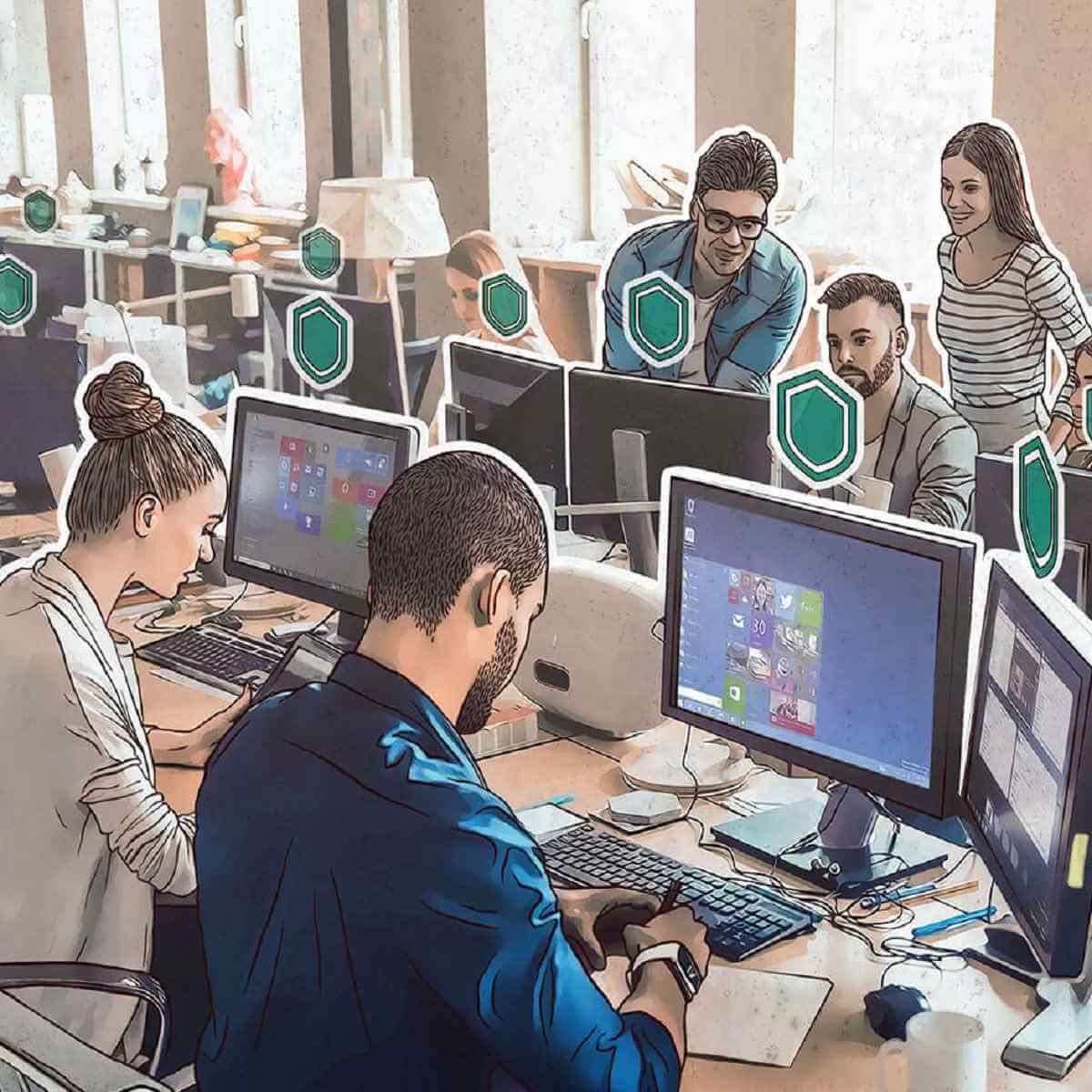
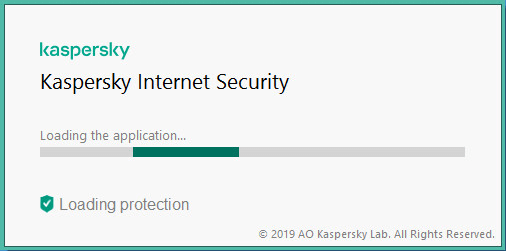

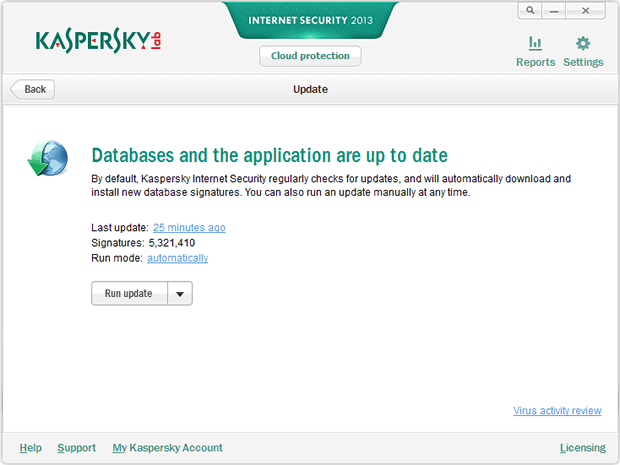
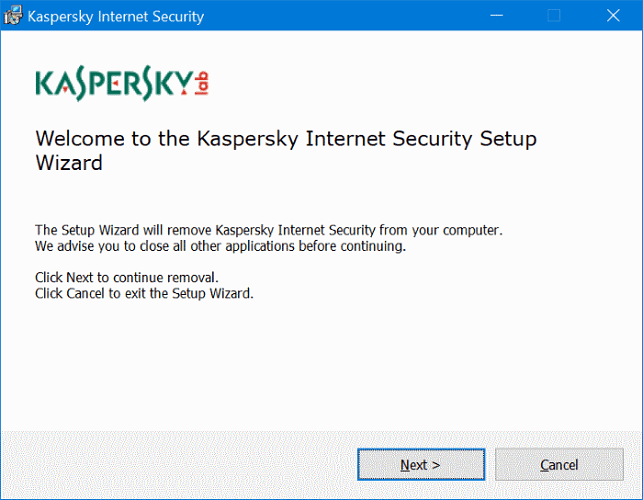
 kaspersky anti-virus
kaspersky anti-virus





